Vous vous inquiétez constamment de perdre vos fichiers au cas où votre disque local déciderait de rendre l’âme ? Pourquoi ne pas opter pour le stockage en nuage ? La synchronisation des fichiers avec le stockage en nuage est devenue une partie indispensable de la vie numérique. Et pour les passionnés d’Ubuntu, voici une bonne nouvelle : l’intégration de l’interface graphique OneDrive Linux vous permet de vivre la magie de la synchronisation des fichiers dans le cloud.
Ce tutoriel vous guide pour configurer OneDrive sur Ubuntu afin de synchroniser vos fichiers en toute transparence. Qui veut se embêter à transporter un disque externe à chaque fois que vous changez d’appareil, de toute façon ?
Comblez le fossé entre Linux et le service cloud de Microsoft et gardez vos fichiers en sécurité !
Prérequis
Ce tutoriel présente des démonstrations étape par étape pour intégrer l’interface graphique OneDrive Linux. Avant de commencer, assurez-vous d’avoir les éléments suivants en place :
- A machine with Ubuntu 20.04 Desktop or later – This tutorial uses an Ubuntu 22.04 Desktop.
- cURL installé sur votre système Ubuntu.
Mise à jour du système pour intégrer OneDrive sur Ubuntu
Avec les prérequis accomplis, il est temps de préparer votre système pour intégrer OneDrive sur Ubuntu, c’est-à-dire mettre à jour votre système. Ce processus implique la création d’un script exécutable réutilisable pour mettre à jour votre système.
Pour mettre à jour votre système en vue de l’intégration de OneDrive, suivez les étapes suivantes :
1. Créez un script appelé os-update.sh avec votre éditeur préféré, remplissez les éléments suivants, enregistrez le fichier et fermez l’éditeur.
Ce script vise à effectuer des mises à jour cruciales dans votre système pour assurer une intégration fluide avec OneDrive.
2. Ensuite, exécutez les commandes suivantes pour rendre votre script (os-update.sh) exécutable et exécutez-le pour effectuer la mise à jour du système.
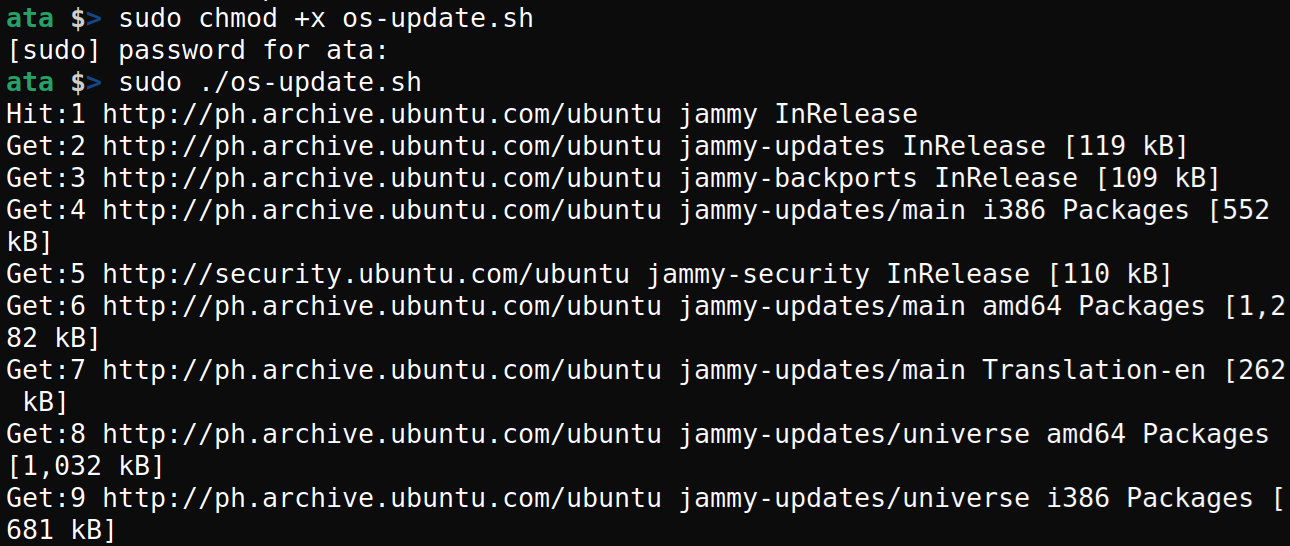
3. Enfin, redémarrez votre système pour que les changements prennent effet.
Installation du client OneDrive pour Linux
Avec votre système Ubuntu mis à jour, vous pouvez maintenant vous concentrer sur la préparation de votre système pour comprendre et communiquer sans effort avec OneDrive.
Vous installerez le client OneDrive pour Linux à partir d’un référentiel dédié dans cet exemple. Mais pour les installations sur des distributions autres qu’Ubuntu, consultez le référentiel officiel du client OneDrive pour Linux.
Pour installer le client OneDrive pour Linux, suivez ces étapes :
1. Exécutez la commande suivante pour enregistrer la version actuelle de votre système Ubuntu dans la variable ubuntu_id, que les commandes suivantes pourront utiliser.
Notez la version actuelle du système, qui est ici Ubuntu 22.04.

2. Ensuite, exécutez la commande wget ci-dessous, qui n’a pas de sortie mais ajoute la clé de version du référentiel OpenSuSE Build Service à la trousseau de clés de votre système (/usr/share/keyrings/obs-onedrive.gpg).
3. Une fois la clé de version ajoutée, exécutez la commande ci-dessous pour ajouter le référentiel OneDrive à la liste des sources de paquets (/etc/apt/sources.list.d/onedrive.list).
Cette commande ne fournit aucune sortie, mais la configuration inclut des informations sur l’architecture du paquet, la clé GPG utilisée pour la vérification et l’URL du référentiel.
4. Maintenant, exécutez la commande apt-get suivante pour mettre à jour le cache des paquets puisque vous avez ajouté le dépôt OneDrive.
Remarquez que la sortie indique que le dépôt OneDrive est maintenant ajouté et fonctionne (surligné en jaune).
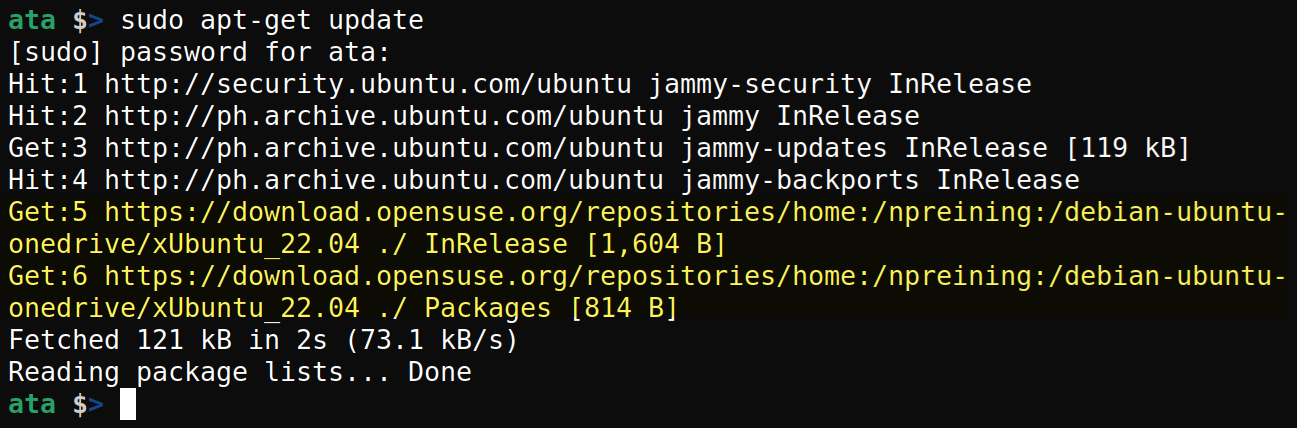
5. Après la mise à jour, exécutez la commande apt install ci-dessous pour installer le client OneDrive pour Linux.
Cette commande exclut l’installation des paquets recommandés (--no-install-recommends) et suggérées (--no-install-suggests) afin de garder l’installation minimale.
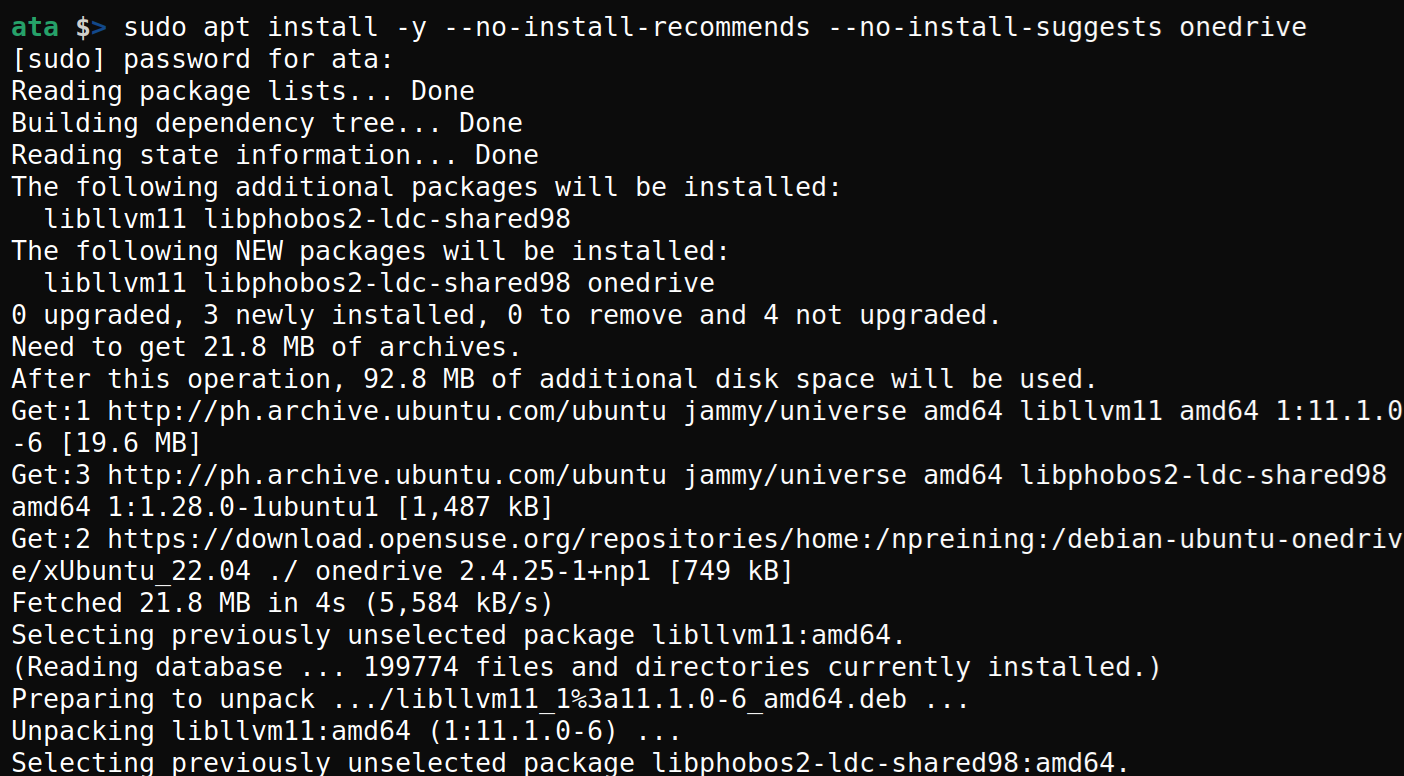
6. Enfin, exécutez la commande onedrive ci-dessous pour confirmer la --version installée du client OneDrive pour Linux.
Ci-dessous, la sortie affiche la dernière version du client OneDrive pour Linux, v2.4.25, au moment de la rédaction.

Installation de OneDriveGUI sur Ubuntu
Après avoir posé les bases en installant le client OneDrive pour Linux, concentrez-vous maintenant sur l’aspect convivial du processus d’intégration – l’installation de OneDriveGUI sur Ubuntu.
Le client OneDrive pour Linux que vous avez installé fonctionne en ligne de commande. Donc oui, vous devrez exécuter des commandes pour l’utiliser. Mais la bonne nouvelle est que OneDriveGUI améliore votre expérience OneDrive en fournissant des moyens intuitifs et visuellement accessibles pour synchroniser vos fichiers dans le cloud.
Pour installer OneDriveGUI, suivez ces étapes:
1. Exécutez la commande curl suivante, qui ne produit aucune sortie, ou visitez la page des versions de OneDriveGUI pour télécharger le dernier fichier AppImage.
2. Ensuite, confirmez le fichier AppImage téléchargé dans le répertoire actuel.

3. Exécutez chaque commande ci-dessous pour déplacer (mv) le fichier AppImage OneDrive vers le répertoire /opt tout en le renommant OneDrive.AppImage, et vérifiez le fichier AppImage.
Placer le fichier AppImage OneDrive dans le répertoire /opt permet de le séparer des fichiers principaux du système et de le rendre accessible à l’ensemble du système.

4. Une fois le fichier AppImage déplacé, exécutez les commandes suivantes pour rendre OneDrive.AppImage exécutable.

5. Maintenant, exécutez la commande suivante pour installer le package libfuse2. Ce package est une bibliothèque requise pour les applications et les outils interagissant avec l’interface FUSE pour les systèmes de fichiers en espace utilisateur.
Pour les systèmes Ubuntu 22.04 et ultérieurs, OneDriveGUI ne se lancera pas sans ce package.
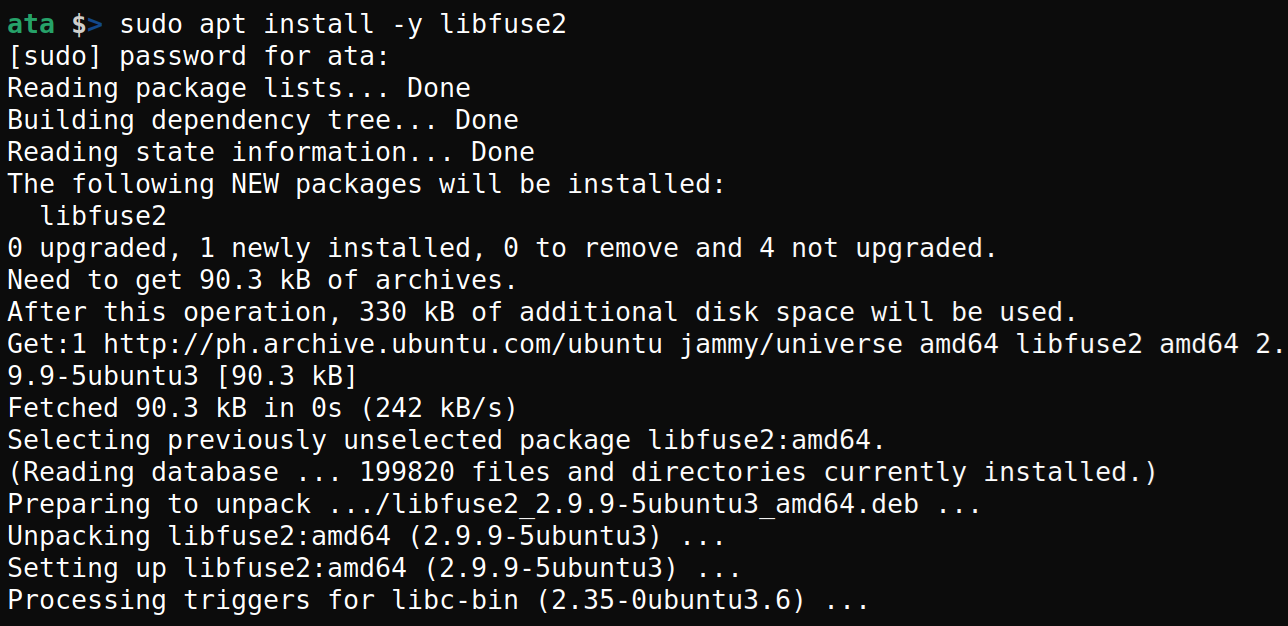
Placement des raccourcis pour OneDriveGUI sur le tableau de bord et le bureau
Vous avez installé avec succès OneDriveGUI sur votre système Ubuntu. Mais vous vous demandez peut-être : « Comment le lancer ? » Si vous avez suivi les étapes, l’application OneDriveGUI devrait se trouver confortablement dans le répertoire /opt, comme indiqué ci-dessous.
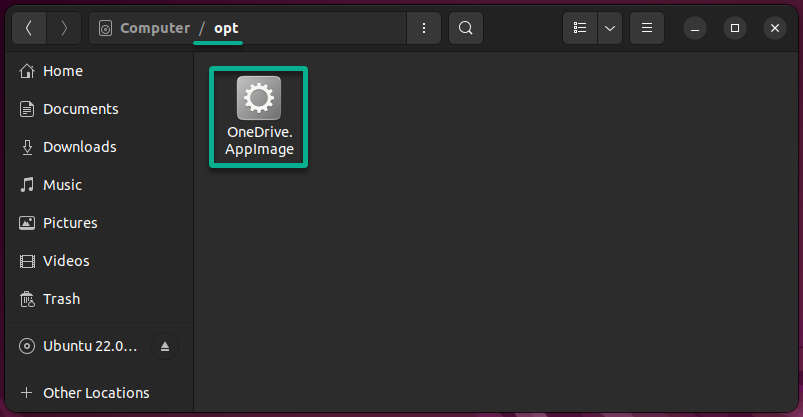
Mais pourquoi vous embêter à fouiller dans le répertoire /opt à chaque fois que vous souhaitez ouvrir l’application OneDriveGUI ? Dans cet exemple, vous allez créer des raccourcis pour lancer l’application OneDriveGUI depuis votre tableau de bord et votre bureau de manière pratique.
Pour placer les raccourcis pour OneDriveGUI, suivez les instructions suivantes :
1. Exécutez la commande suivante pour enregistrer le logo OneDrive depuis une chaîne Base64 dans le répertoire de travail sous le nom OneDrive.png.
L’encodage Base64 permet de prévenir la corruption des fichiers en représentant les données binaires sous forme de chaîne de texte. Si vous avez déjà enregistré un logo OneDrive sur votre ordinateur, vous pouvez ignorer cette étape et utiliser ce logo à la place.
Cette commande n’affiche aucune sortie dans le terminal en cas de réussite, mais ce logo OneDrive sera utilisé comme icône par défaut du raccourci.
Ci-dessous, vous pouvez voir que le logo OneDrive existe.
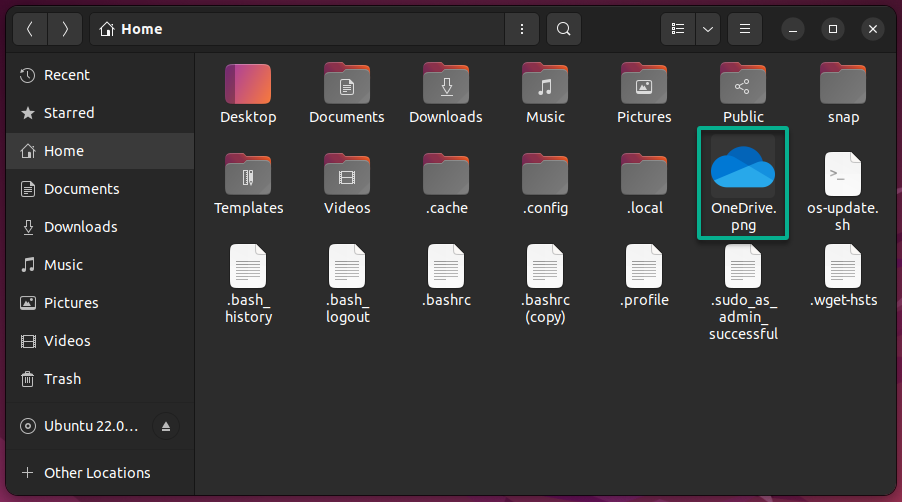
2. Ensuite, exécutez la commande ci-dessous pour déplacer (mv) le fichier OneDrive.png vers le même répertoire /opt que OneDrive.AppImage.
Cette commande ne produit pas de sortie, mais placer les deux fichiers dans le même répertoire les garde organisés et facilement accessibles.
3. Vérifiez que l’AppImage OneDriveGUI et le logo sont au même emplacement, comme indiqué ci-dessous.
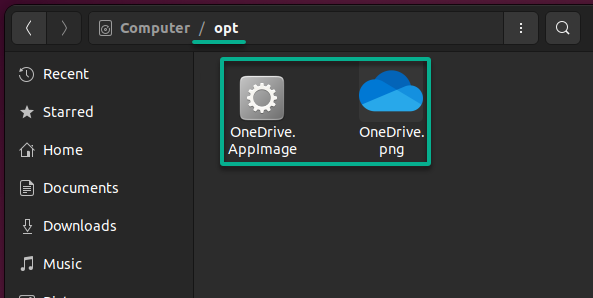
4. Maintenant, créez un fichier appelé /usr/share/applications/OneDrive.desktop dans votre éditeur de texte (c’est-à-dire nano ou vim).
5. Remplissez la configuration suivante dans le fichier OneDrive.desktop, enregistrez-le et fermez l’éditeur.
Cette configuration crée un raccourci pour OneDrive dans votre tableau de bord, avec un nom, une icône et d’autres propriétés.
[Desktop Entry]
# L'encodage des caractères du fichier d'entrée du bureau
Encoding=UTF-8
# Le nom d'affichage de l'application
Name=OneDrive
# Une brève description ou commentaire sur l'application
Comment=OneDrive Client
# La commande qui est exécutée lorsque l'application est lancée
Exec=/opt/OneDrive.AppImage
# Le chemin vers le fichier d'icône représentant l'application
Icon=/opt/OneDrive.png
# Le type d'entrée du bureau, dans ce cas, une application
Type=Application
# Indique si l'application doit s'exécuter dans un terminal
Terminal=false
# Catégories auxquelles l'application appartient (catégorie Utilitaire dans ce cas)
Categories=Utility;6. Parcourez le tableau de bord et confirmez le raccourci de OneDrive, comme indiqué ci-dessous.
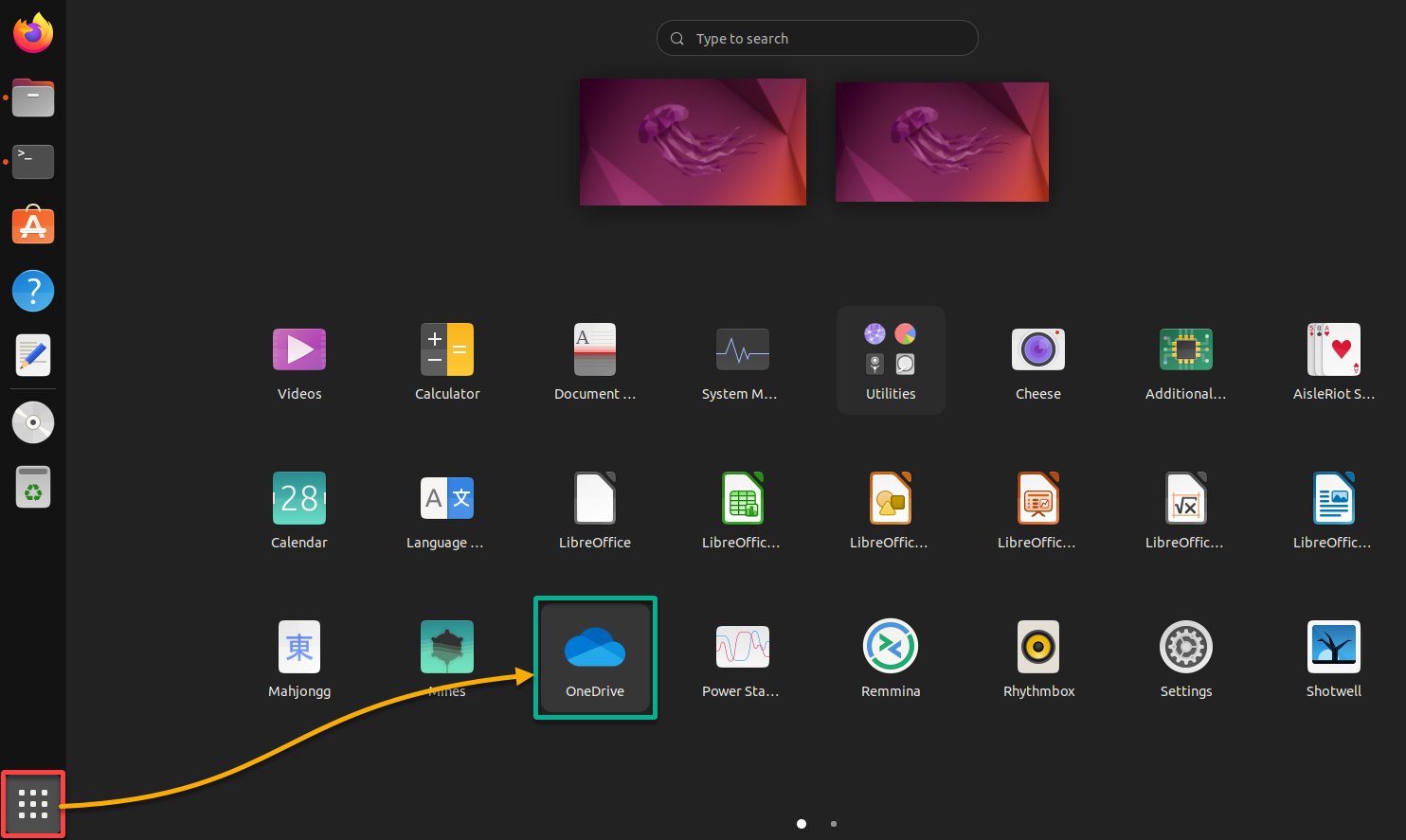
7. Ensuite, exécutez chaque commande ci-dessous, qui n’a pas de sortie, pour créer le même raccourci OneDrive sur votre bureau.
# Copiez le fichier OneDrive.desktop des applications système vers le bureau de l'utilisateur
cp -r /usr/share/applications/OneDrive.desktop ~/Desktop/
# Définissez les permissions de lecture, écriture et exécution pour l'utilisateur sur le fichier du bureau
chmod 775 ~/Desktop/OneDrive.desktop
# Rendez le fichier du bureau exécutable pour l'utilisateur
chmod +x ~/Desktop/OneDrive.desktop
# Changez la propriété du fichier du bureau à l'utilisateur
sudo chown $USER:$USER ~/Desktop/OneDrive.desktop
# Définissez les permissions de lecture, écriture et exécution pour l'utilisateur sur le bureau (sudo)
sudo chmod 775 ~/Desktop/OneDrive.desktop
# Rendez le fichier du bureau exécutable pour l'utilisateur (sudo)
sudo chmod +x ~/Desktop/OneDrive.desktopRemarquez que le nouveau raccourci apparaît sur le bureau (en bas à droite) pour OneDrive.
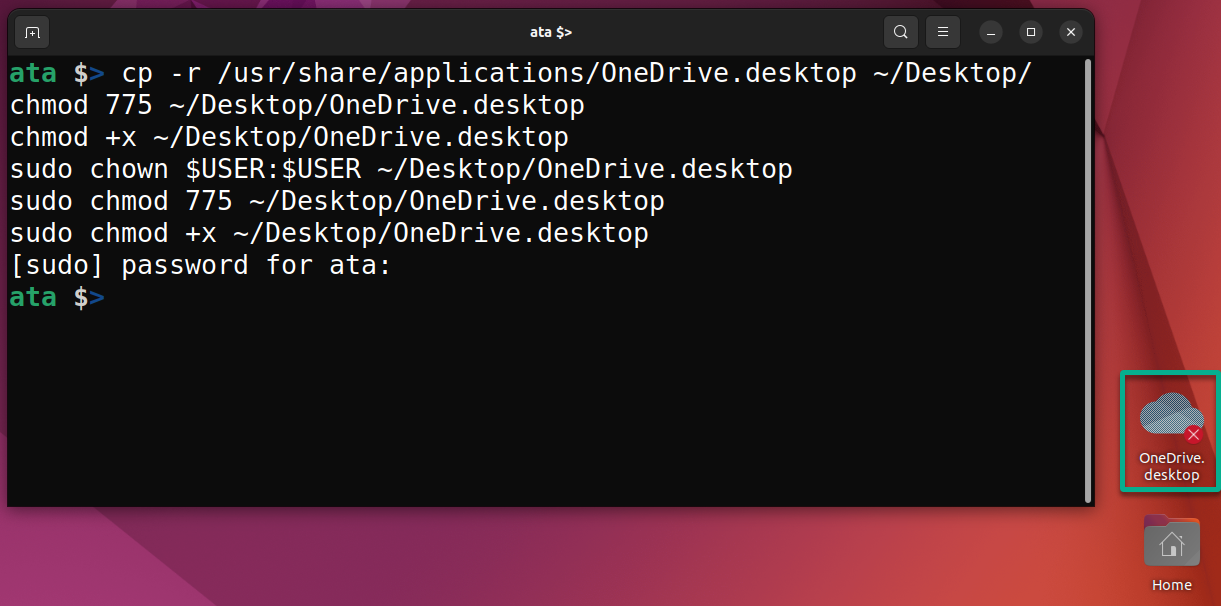
8. Enfin, faites un clic droit sur le nouveau raccourci OneDrive et sélectionnez Autoriser le lancement dans le menu contextuel, ce qui permet l’exécution de OneDrive.
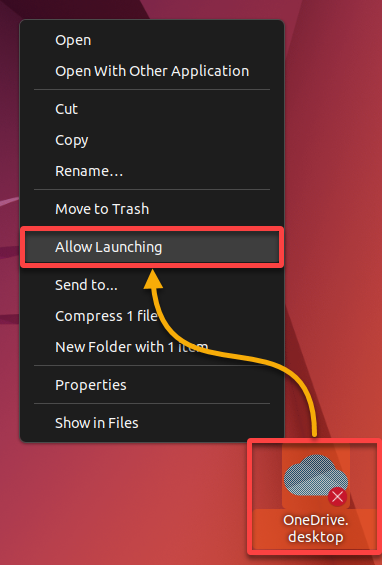
Si cela réussit, le raccourci devient activé, comme indiqué ci-dessous.
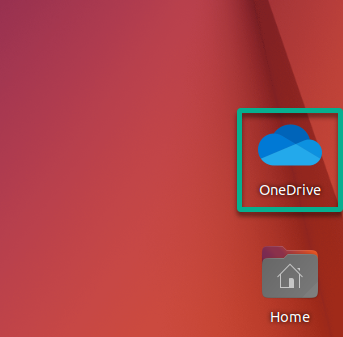
Configuration d’un profil OneDrive sur Ubuntu
Avec vos raccourcis OneDriveGUI bien en place, vous pouvez personnaliser votre expérience OneDrive pour répondre parfaitement à vos besoins et préférences. Mais d’abord, vous devez créer un profil OneDrive sur votre système Ubuntu.
La création d’un profil OneDrive n’affecte pas votre compte OneDrive réel, mais détermine plutôt comment l’application OneDriveGUI interagit avec ce compte.
Pour configurer un profil OneDrive sur votre système, effectuez les étapes suivantes:
1. Double-cliquez sur le raccourci OneDrive sur votre bureau pour lancer l’application OneDriveGUI, puis cliquez sur Suivant à l’écran d’accueil pour continuer.
Lors du lancement de OneDriveGUI pour la première fois, l’assistant de configuration apparaît, où vous pouvez configurer votre profil OneDrive.
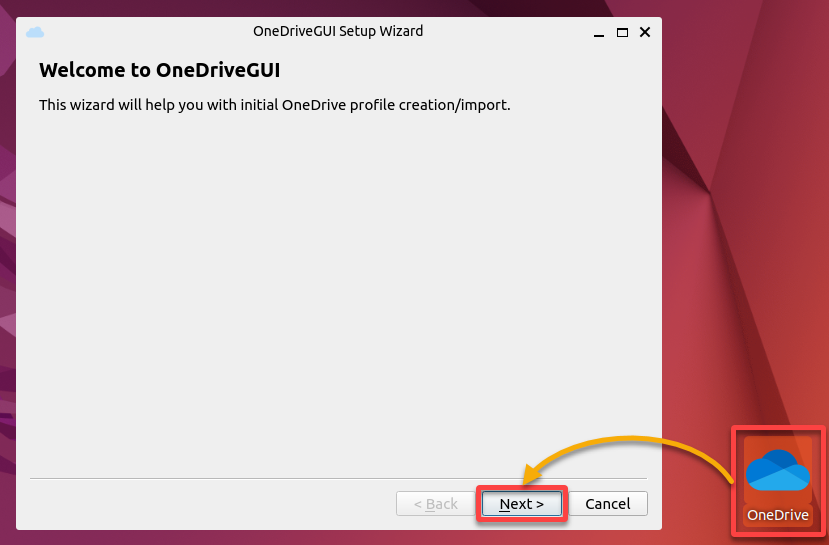
2. Cliquez sur Suivant une fois que l’assistant vérifie que la version installée du client OneDrive pour Linux est prise en charge.

3. Cochez la première option pour Créer un nouveau profil OneDrive, puis cliquez sur Suivant.
Cette option vous permet de configurer un nouvel ensemble de paramètres et de préférences pour l’application OneDriveGUI.
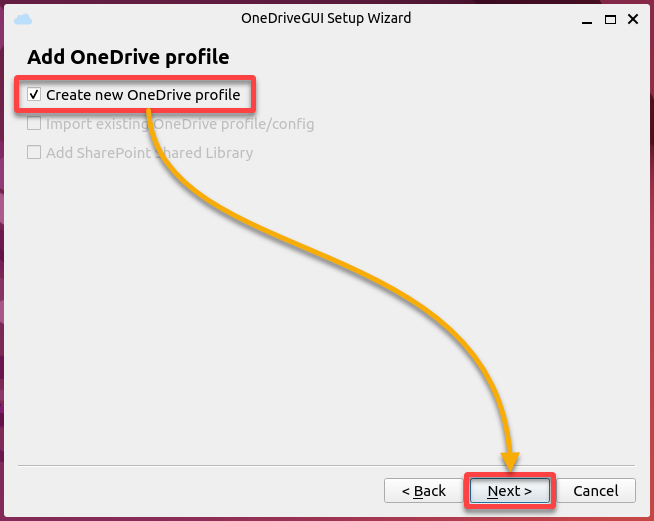
4. Configurez ensuite le nouveau profil OneDrive comme suit :
- Nom du profil – Entrez un nom de profil, qui correspond à l’adresse e-mail de votre compte OneDrive.
- Répertoire de synchronisation – Ce champ se remplit automatiquement lorsque vous saisissez un nom de profil, mais vous pouvez Parcourir pour choisir un emplacement différent.
Une fois configuré, cliquez sur Créer un nouveau profil pour finaliser la création de votre profil OneDrive.
? Contrairement au client OneDrive sous Windows, l’un des grands avantages de OneDriveGUI est qu’il permet de configurer plusieurs profils OneDrive.
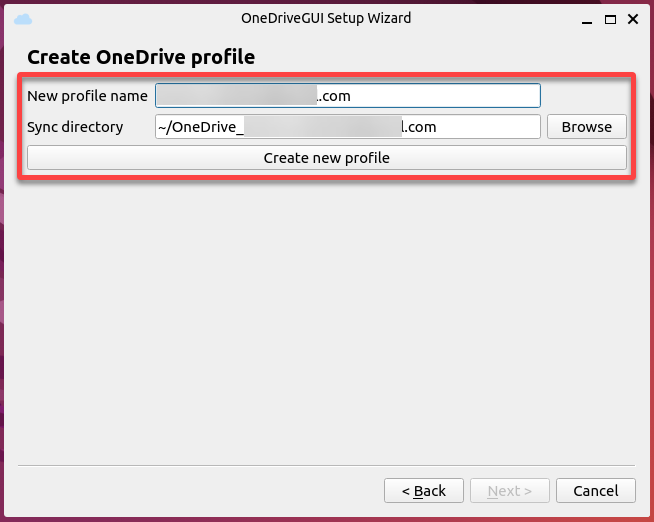
5. Une fois créé, cliquez sur Suivant pour continuer.
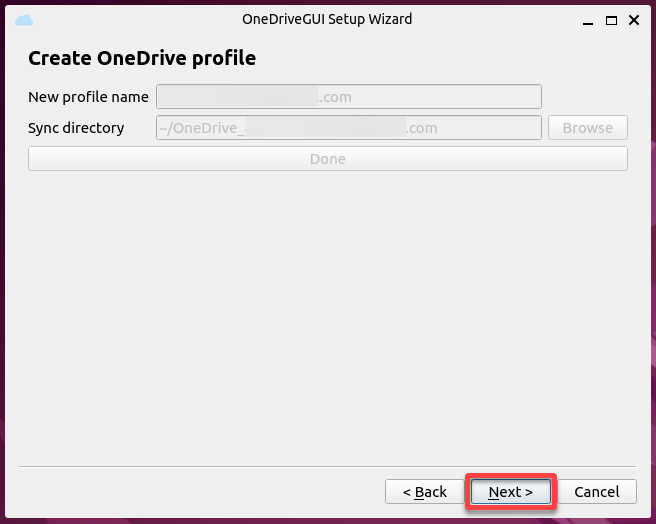
6. Ensuite, cliquez sur Terminer pour fermer l’assistant de configuration.
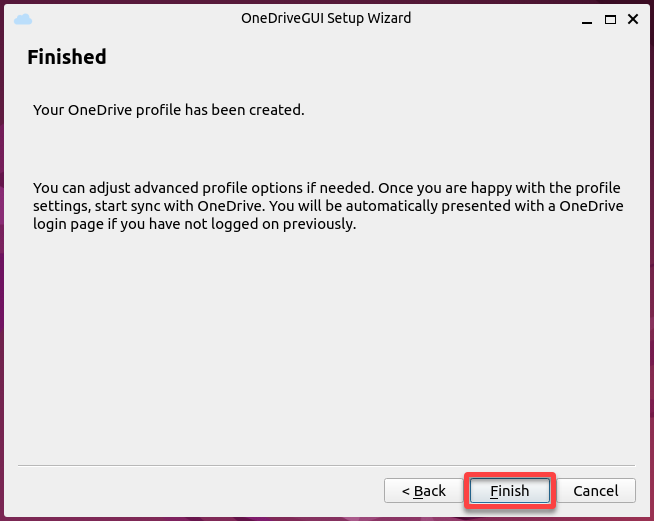
La fenêtre OneDriveGUI apparaît après la fermeture de l’assistant de configuration, comme indiqué ci-dessous.
Étant donné que vous avez uniquement créé un profil, la synchronisation OneDrive n’est pas en cours d’exécution, ce sur quoi vous travaillerez dans la section suivante.
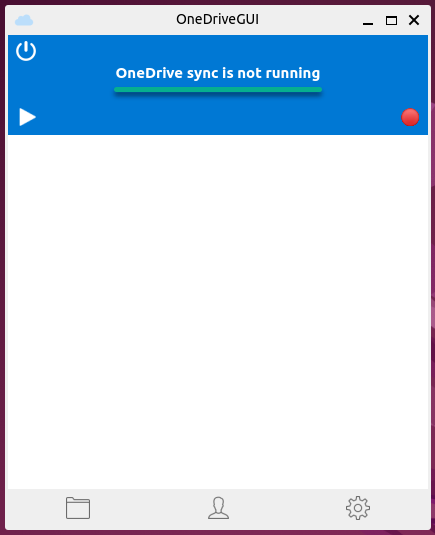
Authentification et synchronisation des fichiers avec OneDrive.
La configuration d’un profil OneDrive sur votre système Ubuntu n’active pas automatiquement la synchronisation OneDrive. Vous devez d’abord authentifier l’accès du client OneDrive pour Linux à votre compte OneDrive avant de pouvoir synchroniser vos fichiers dans le cloud.
Pour authentifier et synchroniser vos fichiers avec OneDrive, suivez ces étapes :
1. Cliquez sur le bouton de démarrage de synchronisation dans la fenêtre principale de OneDriveGUI pour lancer la synchronisation avec OneDrive.
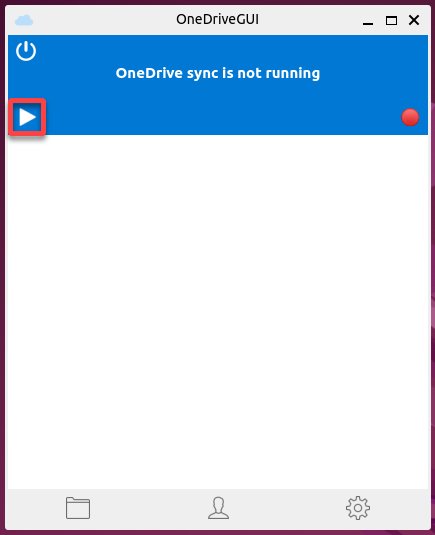
2. Suivez les instructions de la fenêtre contextuelle en commençant par cliquer sur le lien hypertexte. Ce lien ouvrira la page de connexion Microsoft dans votre navigateur (étape trois).
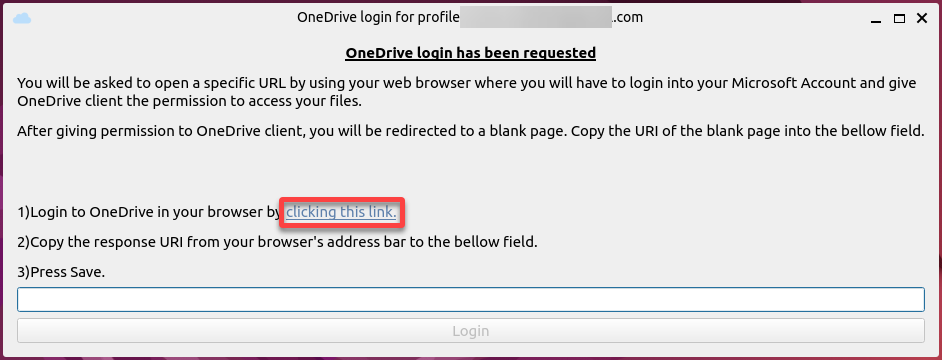
3. Connectez-vous avec vos identifiants de compte Microsoft en utilisant la même adresse e-mail que celle que vous avez définie pour votre profil OneDrive sur Ubuntu.
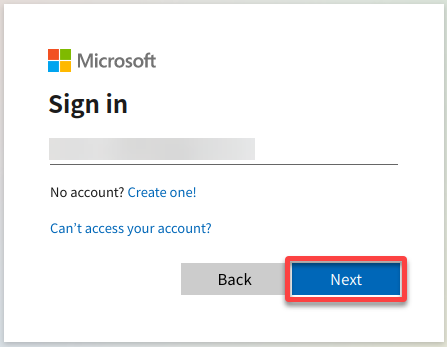
4. Cliquez maintenant sur Accepter pour autoriser l’accès du client OneDrive pour Linux à vos informations.
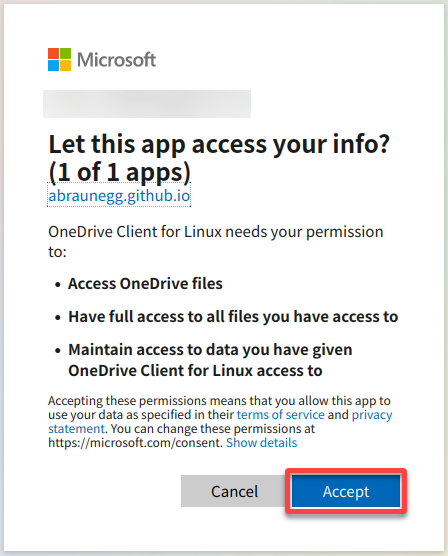
5. Une fois autorisé, copiez l’URL de réponse complète depuis votre navigateur.
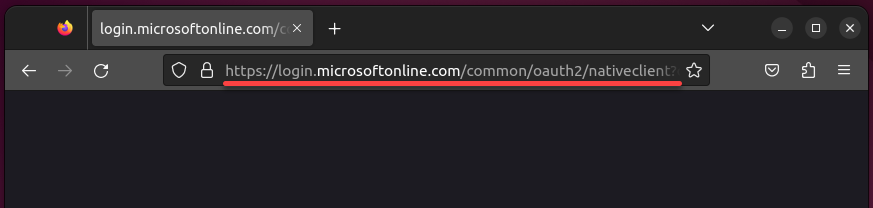
6. Revenez à la fenêtre contextuelle, collez l’URL de réponse que vous avez copiée à l’étape cinq dans le champ vide, puis cliquez sur Connexion.
Ce processus déclenche un processus d’authentification avec le service Microsoft OneDrive. Lorsqu’il est réussi, l’application OneDriveGUI obtient les informations d’identification pour accéder à votre compte OneDrive.

7. Une fois terminé, cliquez sur OK pour fermer la fenêtre contextuelle.
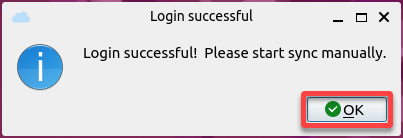
8. De retour à la fenêtre OneDriveGUI, synchronisez OneDrive de la manière suivante :
- Cliquez à nouveau sur le bouton de lecture pour démarrer la synchronisation OneDrive.
- Cliquez sur l’icône de dossier en bas à gauche de la fenêtre OneDriveGUI pour ouvrir le répertoire local de votre OneDrive.
Si réussi, vos fichiers synchronisés apparaissent, comme indiqué ci-dessous.
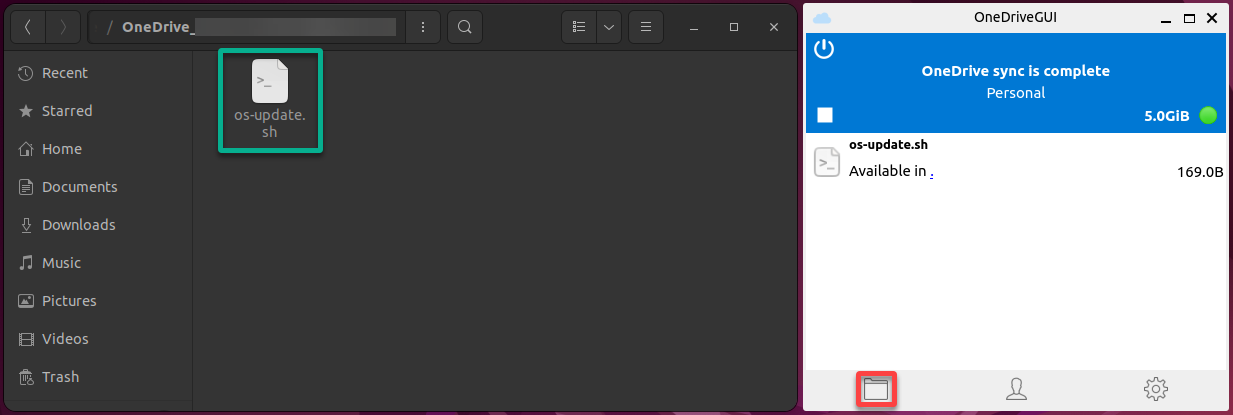
9. Maintenant, copiez quelques fichiers vers votre répertoire local OneDrive pour tester davantage si la synchronisation fonctionne.
Ce que vous voyez dans l’application OneDriveGUI ci-dessous ne sont pas les fichiers réels, mais la progression de la synchronisation pour chaque fichier.
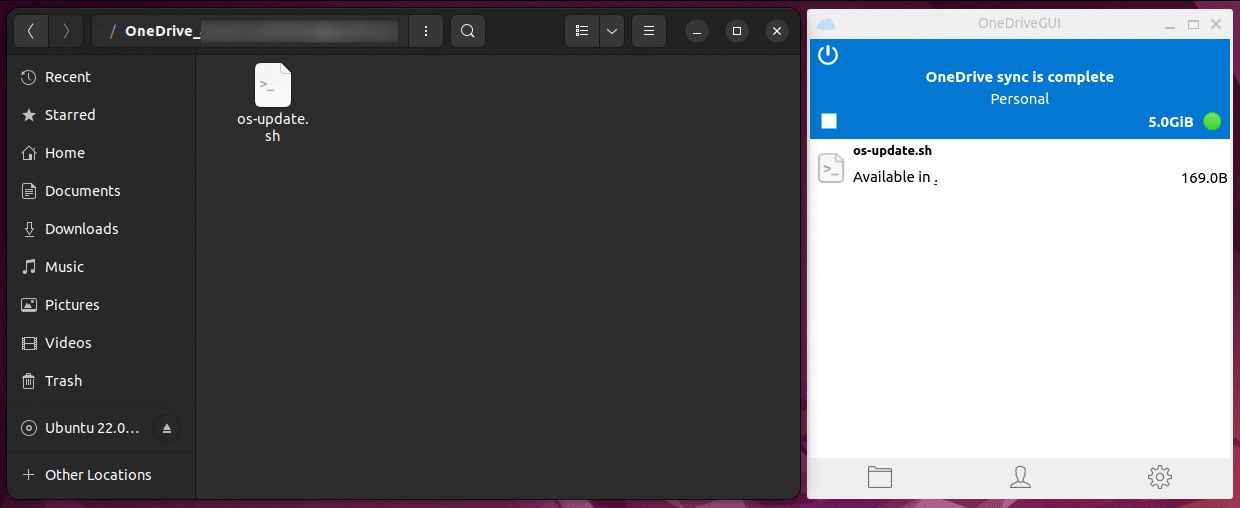
Si vous supprimez un fichier de votre répertoire local OneDrive, vous verrez une entrée dans l’application OneDriveGUI indiquant que le fichier a été supprimé de OneDrive.
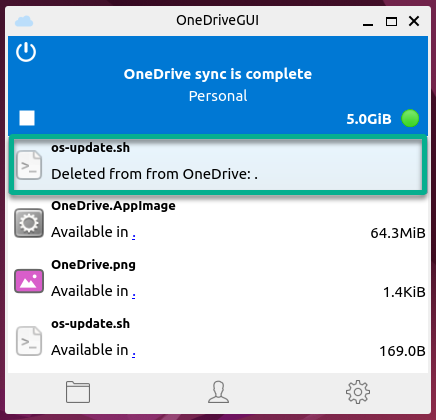
10. Enfin, vérifiez si les nouveaux fichiers sont synchronisés avec votre compte OneDrive, comme indiqué ci-dessous.
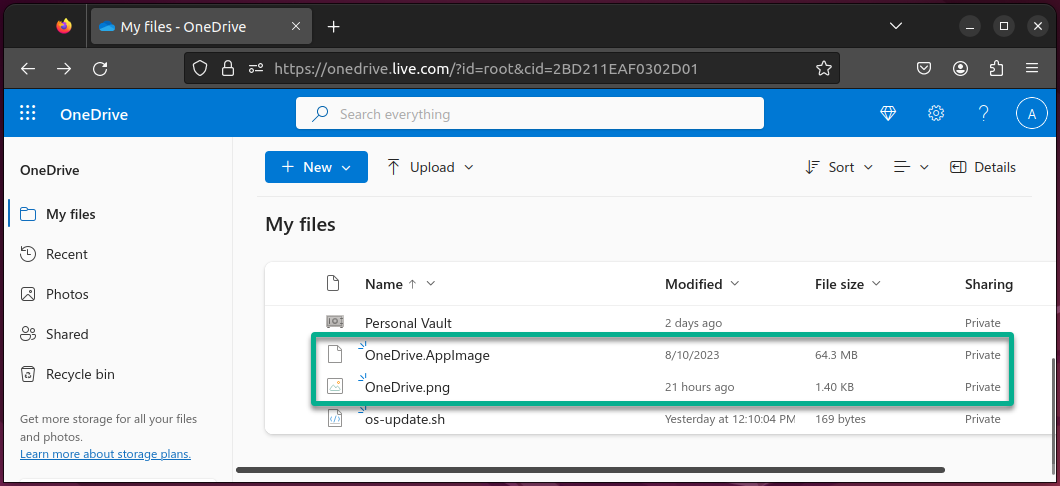
Conclusion
En suivant ce tutoriel, vous avez intégré avec succès OneDrive sur Ubuntu avec un client OneDrive pour Linux et OneDriveGUI combinés. Avec un profil OneDrive personnalisé et des raccourcis pour un accès rapide, vous avez maîtrisé l’authentification et la synchronisation cloud de vos fichiers vers OneDrive.
À ce stade, votre système Ubuntu est maintenant connecté harmonieusement au cloud, offrant ainsi confort et efficacité à votre vie numérique.
Alors que vous réfléchissez à la liaison entre Ubuntu et OneDrive, pourquoi ne pas explorer les fonctionnalités avancées de OneDriveGUI ? Envisagez d’activer la synchronisation automatique au démarrage de l’interface graphique ou d’affiner l’intervalle de surveillance pour vous assurer que vos fichiers sont constamment à jour.
Rappelez-vous, la technologie évolue, tout comme votre compétence. Restez curieux, continuez à explorer et maximisez votre expérience OneDrive intégrée sur Ubuntu !













